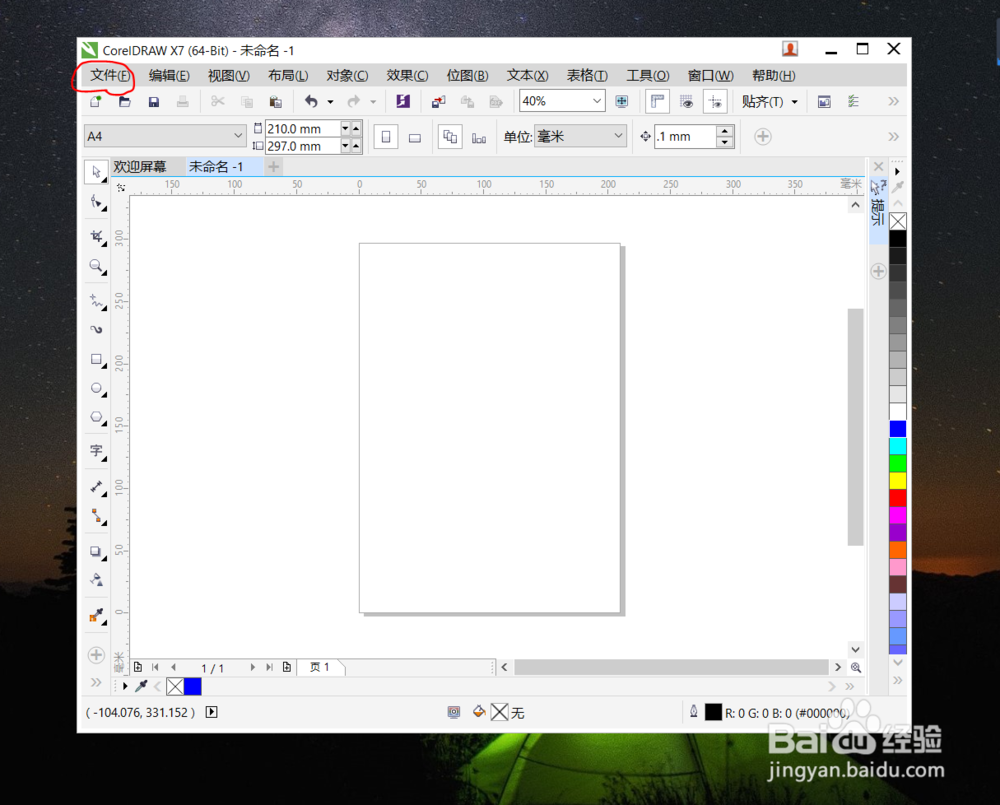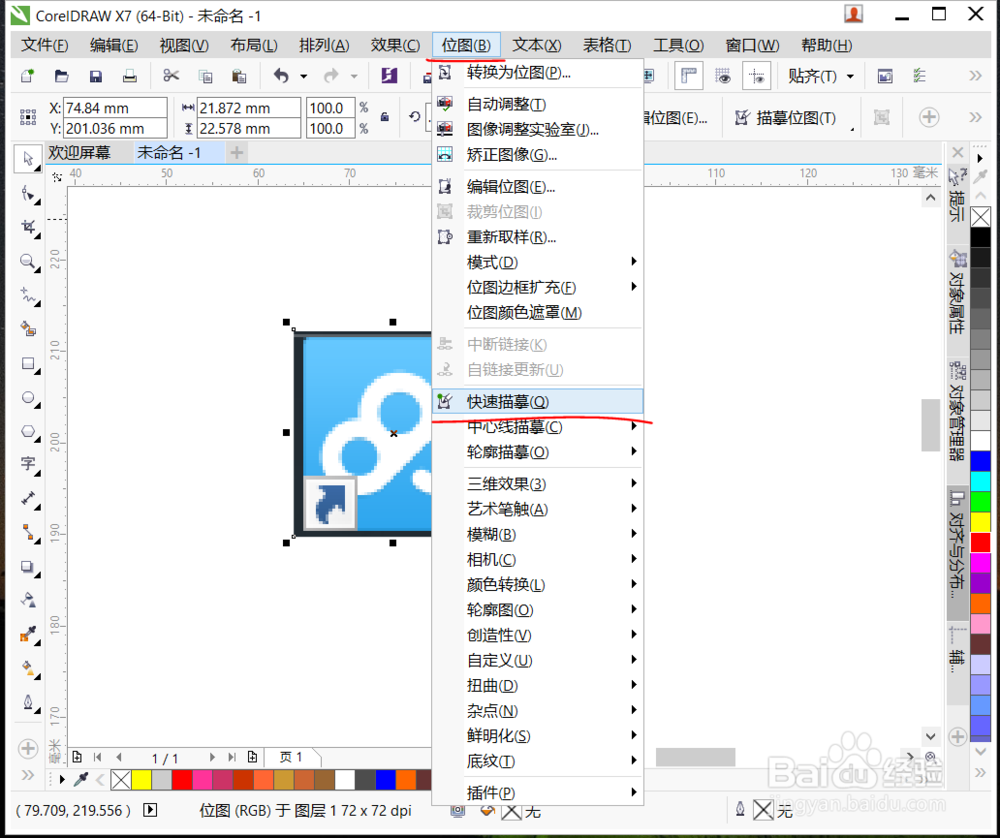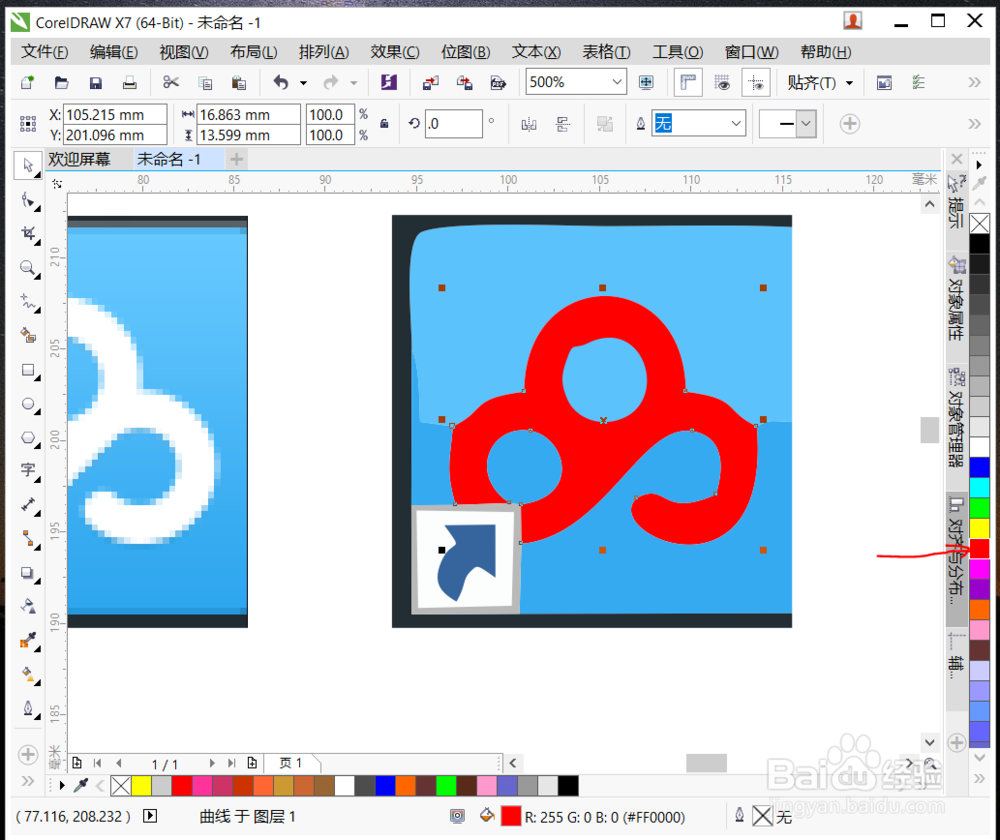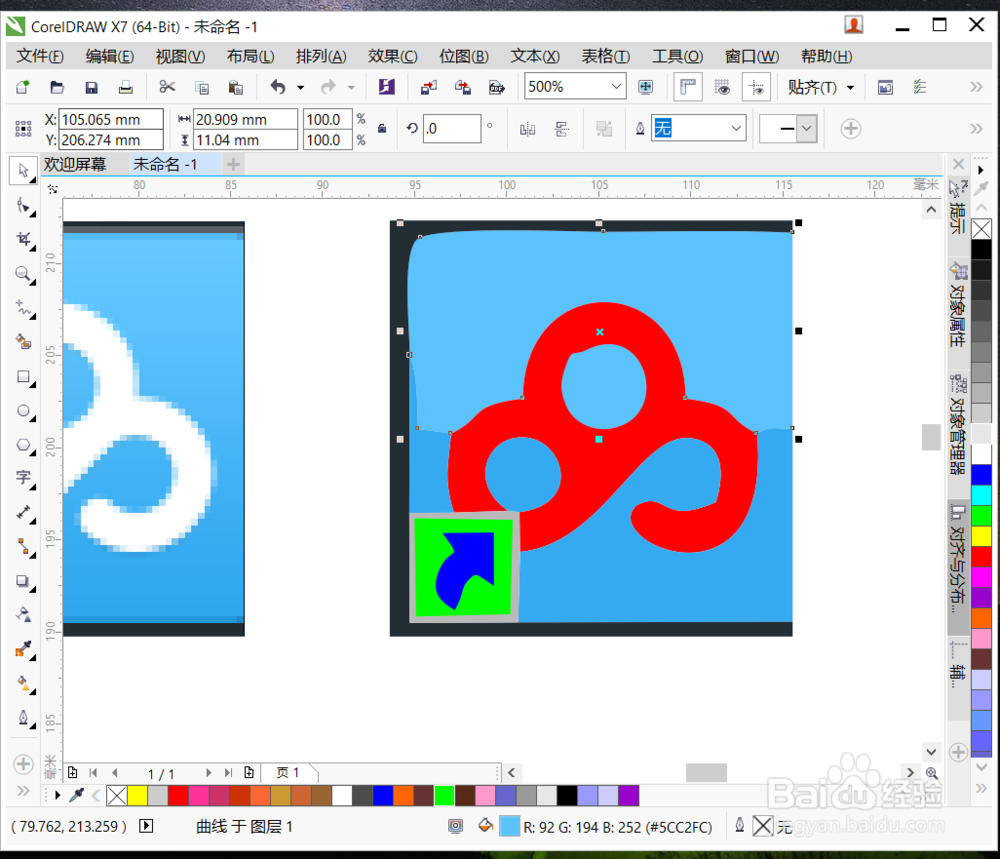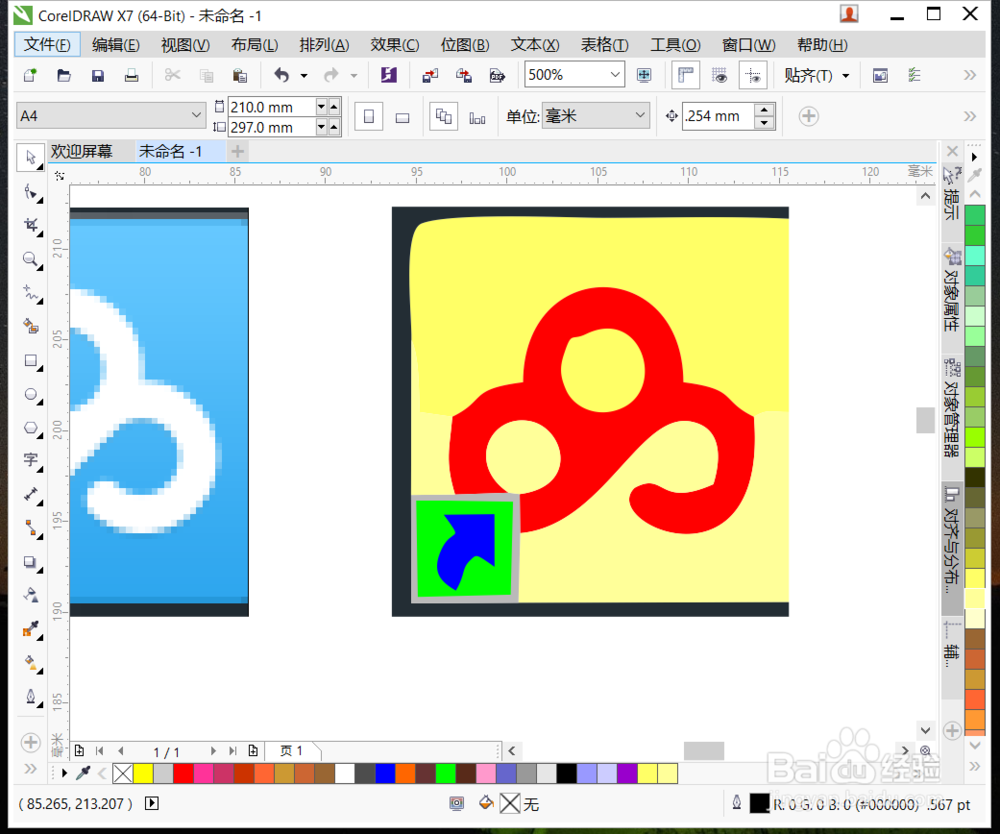如何用CorelDraw描摹位图图标修改图标对象
1、打开软件,新建文档
2、导入位图文件
3、选择位图——快速描摹,实现描摹,也可以右键点击弹出选择快速描摹
4、移除描摹的对象,右键点击弹出选择取消组合对象
5、给中间的图标填充红色
6、右下角图标填充绿色
7、后面背景填充黄色
8、也可以用形状工具修整这些对象的边框
声明:本网站引用、摘录或转载内容仅供网站访问者交流或参考,不代表本站立场,如存在版权或非法内容,请联系站长删除,联系邮箱:site.kefu@qq.com。
阅读量:71
阅读量:28
阅读量:79
阅读量:58
阅读量:61